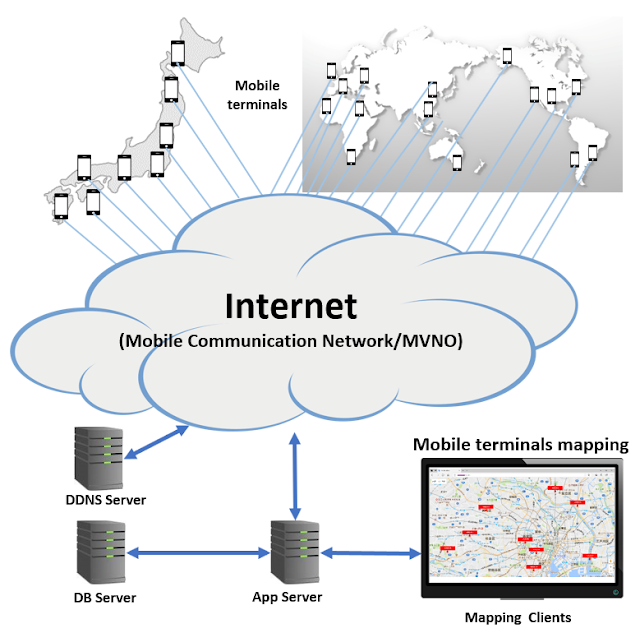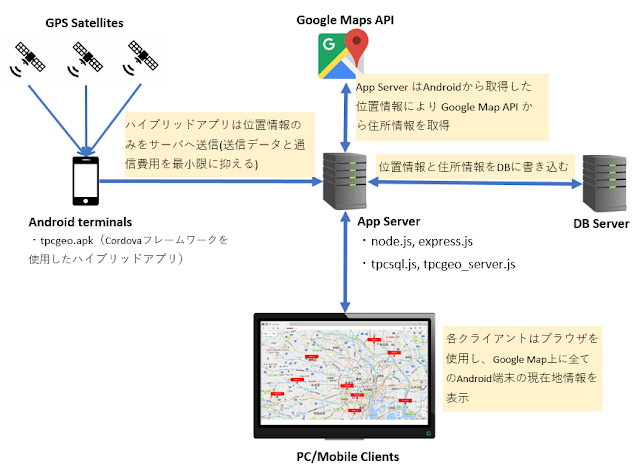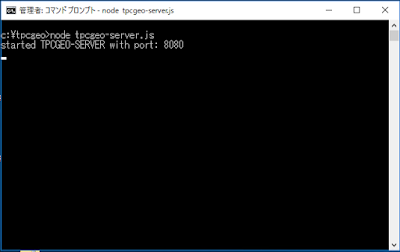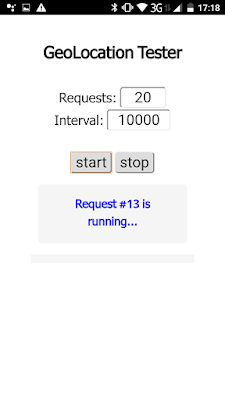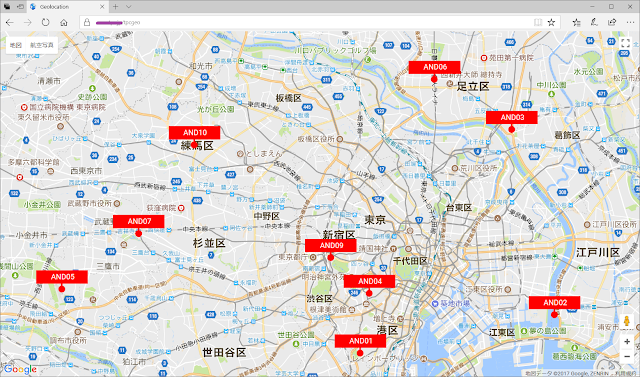お知らせ
屋内測位システム『TPC_IPS Ver1.0』を2022/4/1にリリースしました。同製品に関する質問またはデモを希望されるお客様はこちらよりお申し込みください。
尚、外部のIPS/RTLSと連携して動作するIPSアプリケーション・テンプレート『QuickIPS』及び 『TPC_IPS Web API』 も順次リリースを予定しています。
本稿では Raspberry Pi 端末(以下、「端末」、「監視端末」と呼ぶことがあります)によりビーコンをスキャンし、その位置を測位する「室内移動体位置監視モデル」について考えます。このモデルは製品ベンダーによって、あるいはシステムの用途によって、「屋内測位システム」、「資産管理システム」、 Indoor Location (Tracking) System、Indoor Positioning System (IPS)、Asset Tracking System、Realtime Location System(RTLS) 等と呼ばれています。 当ブログではこのモデルを示す用語として IPS を主に使用します。
サブモデル
移動するモノの位置を測位するシステムモデルはその要求属性によって、サブモデルに分かれます。| 要求属性 | 属性説明 | 値 |
| 測位対象数 | 測位対象が多いか、少ないか | 少数|多数 |
| 移動頻度 | 測位対象の移動頻度 | 高頻度|低頻度 |
| 移動速度 | 測位対象の移動速度 | 高速|低速 |
| 測位精度 | 要求される測位精度 | 高精度|低精度 |
| リアルタイム性 | 測位要求から測位実行迄の時間 | リアルタイム|非リアルタイム*1 |
| 測位対象 | 測位対象となるモノ | ビーコン|携帯端末 |
| Appデバイス | 測位結果を表示するデバイス | 管理端末|携帯端末*2 |
*1:非リアルタイムの場合、約1分迄の時間差は許容する
*2:管理端末は主にPC、携帯端末も可
*2:管理端末は主にPC、携帯端末も可
サブモデルには以下のようなものがあります。
- 屋内ゲームでプレイヤーの持つスマホに自身や他のプレイヤーの位置を表示する
属性:少数|高頻度|高速|高精度|リアルタイム |携帯端末|携帯端末→ 屋内GPSモデル - ホッケー等屋内スポーツで、選手の位置をPC等に表示しする
属性:多数|高頻度|高速|高精度|リアルタイム|ビーコン|携帯端末 → ホッケーモデル(フィンランド Quuppa 社の動画) - 病院、介護施設で患者や入居者の位置をスタッフが把握する
属性:多数|高頻度|低速|低精度|非リアルタイム|ビーコン|管理端末→病院モデル - 工場の組立工程にある製品の位置を管理する
属性:多数|高頻度|低速|低精度|非リアルタイム|ビーコン|管理端末→工場工程モデル - 倉庫や保管場所にある製品の位置を把握する
属性:多数|低頻度|低速|非リアルタイム|ビーコン|管理端末→倉庫モデル
サブモデルにより IPS の仕様や運用方法も変わってきます。当社で開発中の TPC_IPS は上記の3~5のサブモデルを利用対象としています。
[コラム]ドローンフライト制御モデル
 市販のドローンの多くはGPSを搭載しており、屋外では自身の位置を認識しますが、GPS信号の受信状態が悪い或いは受信不能な屋内、ビル近辺、谷間等では、GPSは機能しません。 このような場合、IPSによりドローンの位置を把握し、フライトを制御するケースが考えられます。これによりプログラムにより制御されたドローンが物品を輸送したり、深夜に無人のビルや工場を巡回監視したり、撮影することができます。
市販のドローンの多くはGPSを搭載しており、屋外では自身の位置を認識しますが、GPS信号の受信状態が悪い或いは受信不能な屋内、ビル近辺、谷間等では、GPSは機能しません。 このような場合、IPSによりドローンの位置を把握し、フライトを制御するケースが考えられます。これによりプログラムにより制御されたドローンが物品を輸送したり、深夜に無人のビルや工場を巡回監視したり、撮影することができます。
ただ、iBeacon(BLE4ビーコン)による IPS はその測位誤差が1メートル以上と大きいため、オフィスなどでのドローン制御は難しいと思います。
この点、BLE5.1AoA対応ビーコンや Ultra Wide Band(UWB)タグを用いたシステムであれば、測位誤差が1m~10㎝までに抑えられるため有利です。
IPS の導入にあたっては、そのシステムがどの程度の測位精度を求めるのか、という点が重要です。
 市販のドローンの多くはGPSを搭載しており、屋外では自身の位置を認識しますが、GPS信号の受信状態が悪い或いは受信不能な屋内、ビル近辺、谷間等では、GPSは機能しません。 このような場合、IPSによりドローンの位置を把握し、フライトを制御するケースが考えられます。これによりプログラムにより制御されたドローンが物品を輸送したり、深夜に無人のビルや工場を巡回監視したり、撮影することができます。
市販のドローンの多くはGPSを搭載しており、屋外では自身の位置を認識しますが、GPS信号の受信状態が悪い或いは受信不能な屋内、ビル近辺、谷間等では、GPSは機能しません。 このような場合、IPSによりドローンの位置を把握し、フライトを制御するケースが考えられます。これによりプログラムにより制御されたドローンが物品を輸送したり、深夜に無人のビルや工場を巡回監視したり、撮影することができます。ただ、iBeacon(BLE4ビーコン)による IPS はその測位誤差が1メートル以上と大きいため、オフィスなどでのドローン制御は難しいと思います。
この点、BLE5.1AoA対応ビーコンや Ultra Wide Band(UWB)タグを用いたシステムであれば、測位誤差が1m~10㎝までに抑えられるため有利です。
IPS の導入にあたっては、そのシステムがどの程度の測位精度を求めるのか、という点が重要です。
システム概要
下図のように監視対象とするエリアを正方形で区切り、各正方形の頂点に監視端末(Raspberry Pi、図のピンクのマーク)を配置して、ビーコン信号をスキャンします。図の青いマークがビーコンで、これらが人やモノに取り付けられて移動します。Raspberry Pi の間隔、つまり各正方形の辺の長さは、障害物や人の多い場所や、高い測位精度が求められる環境では狭くします。 逆に障害物や人が少ない場所や、測位精度を重視しない環境では広く取り、端末の台数を減らすことができます。
【図1:Raspberry Pi監視端末の配置】
 |
| 運用環境では監視端末を正方形状に配置できないことも多い |
各Raspberry Pi は常時ビーコン信号を受信し、その情報をアプリケーションサーバに送ります。サーバはこの情報を基に三点測位を行い、各ビーコンの位置を算出します。
ビーコンの位置測位を行う手法はいくつかありますが、今回は三点測位を利用します。
図1の全ての監視端末(Raspberry Pi1 から Pi16) は常時ビーコン信号の読み取り(スキャン)を行っています。 ビーコン信号は発信時に最も強い強度を持ちますが、空間を伝搬するとその距離に応じて減衰していきます。各 Pi はこの信号強度、RSSI(受信信号強度、Received Signal Strength Indication)を取得するので、このRSSIの減衰の度合いからビーコンと端末(Pi)間の距離を算出します。
図1の全ての監視端末(Raspberry Pi1 から Pi16) は常時ビーコン信号の読み取り(スキャン)を行っています。 ビーコン信号は発信時に最も強い強度を持ちますが、空間を伝搬するとその距離に応じて減衰していきます。各 Pi はこの信号強度、RSSI(受信信号強度、Received Signal Strength Indication)を取得するので、このRSSIの減衰の度合いからビーコンと端末(Pi)間の距離を算出します。
下図の「Before (移動前)」の所には端末 Pi2、Pi5、Pi6 を中心とする円がありますが、それぞれの円の半径がビーコン迄の距離となります。三円測位では円の円の交わった点、あるいは3円が重なったエリアの中心をビーコンの位置であると推定します。 Pi2、Pi5、Pi6以外の端末もビーコンを検知しますが、最も近接する端末がこの3つの端末であり、近接する端末の RSSI の精度が高いため、この3の端末の円を基にして三円測位を行います。
次にビーコンが「After」の位置に移動したとします。移動したことにより、距離が最短となる端末は Pi12、Pi15、Pi16 となりました。この時はこれらの最も近接する端末の円(端末⇔ビーコンの距離)を使用して三点測位を行います。
 |
考慮すべき課題
RSSI の精度
RSSI は端末とビーコン間の距離が数十センチの場合は、そこそこの精度で距離を計測できますが、1mを超えるとマルチパス(多重波伝搬)等の影響を強く受け、信号が公式の通りには減衰せず、RSSIに基づき算出した距離は実際の距離とは大きく異なる、ということが非常に頻繁に発生します。三点測位の問題
上記のようにRSSIに基づく距離は信頼性が低いため、三円測位の3つの円が交わらず、三円測位が破綻するということも多々発生します。この場合は単にエラーとするだけではなく、代替の手段を考えなければなりません。次稿では実際に RSSI を測定し、それから算出される端末とビーコン間の距離と実際の距離の誤差について考えます。さらに、小社が考案するRSSI・距離の補正方法と、三点測位の拡張についても記します。
2018年4月以降の改良点とIPS市場の動向
本稿の公開は2018年4月ですが、その後新たな製品や技術がリリースされ、小社でも新たな手法の開発と検証を続けています。最後にこれらについて簡単に触れておきます。
測位方法
次稿(2018/08/09公開)と次々稿(2019/07/12公開)ではRSSIと距離補正や、三点測位を行うプロトタイプを開発してテスト・検証した結果を記しています。 しかし、RSSI 及び RSSI に基づく三円測位は測位精度に限界があります。 この点、機械学習を使用した測位は学習を行う手間がありますが、三円測位に比べ測位精度を上げることが可能です。この機械学習による測位精度についても、プロトタイプシステムを作成、テスト・検証を行い記事(2020/12/26公開)を書いています。BLE5.1 AoA/AoD
2019年1月にBLE5.1 AoA/AoD の仕様が公表されました。これにより、BLE5.1対応端末(センサー)はビーコンの距離に加えて、ビーコンの存在する方向(角度)を取得することが可能になり、測位精度が1m以下になると期待されています。ただ、仕様公開から2年以上経った現在、主要ベンダーからは BLE5.1 対応の発信機及び受信機(センサー)はリリースされていません。UWB
2021年4月末、Apple社から AirTag が発売され、iPhone 11/12 を使用すれば AirTag の測位を高い精度で行えるようになりました。この測位に使われている技術が UWB という技術で、誤差10㎝の測位が可能と言われています。UWB を使用した IPSシステムには Ubisense や Zebra といった製品が以前から市場にあり、高い評価を得ていますが、大変高価です。海外IT関連メディアは AirTag を "Game Changer" と呼んでおり、今後 UWB を使用した新たな IPSシステムが市場に現れるものと期待されます。IPS関連のBlog記事
- iBeacon/Raspberry Pi による室内移動体位置監視モデル1 ~ 概要 ~
- iBeacon/Raspberry Pi による室内移動体位置監視モデル 2 ~ RSSI・距離補正と三点測位について ~
- iBeacon/Raspberry Pi による室内移動体位置監視モデル 3 ~ 二円指向三点測位の拡張 ~
- 東京ドームのような広い場所で少ない受信機によりビーコンのおおよその位置を推定する
- 機械学習によりIPSの位置測位精度を改善する
- IPSのテストベッドをつくる際のTIPS ― デバイスの保護とスマート電源
- FileMaker用IPSアプリケーション・テンプレート ― QuickIPS ―
- 人・モノの動きをマップ上で可視化するオブジェクトトラッキング
- 位置情報をUDPで送信 ― TPC_IPS/QuickIPSの拡張